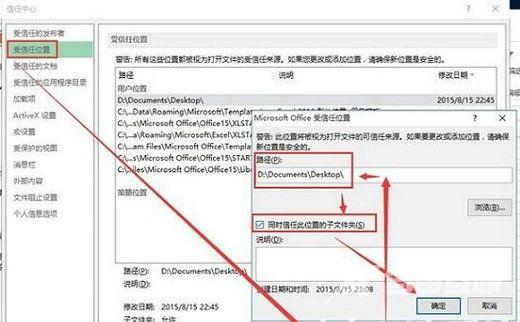Win10打开excel提示内存不足无法运行怎么解决?最近有用户询问这个问题,excel是一款很好用的表格处理软件,可以帮助用户更好处理数据,使用时遇到这种情况是怎么回事呢?针对这一
Win10打开excel提示内存不足无法运行怎么解决?最近有用户询问这个问题,excel是一款很好用的表格处理软件,可以帮助用户更好处理数据,使用时遇到这种情况是怎么回事呢?针对这一问题,本篇带来了详细的解决方法,分享给大家,一起看看吧。
Win10打开excel提示内存不足无法运行怎么解决?
1、打开excel程序,我们点击左上角的文件菜单,点击左侧最下面的选项。
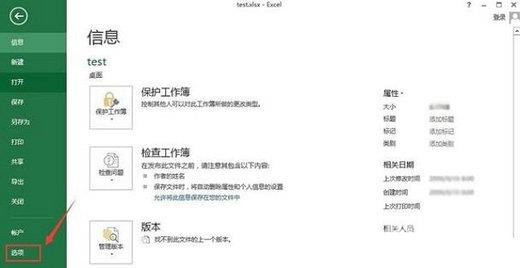
2、在Excel选项中,我们点击左侧栏中的信任中心-信任中心设置。
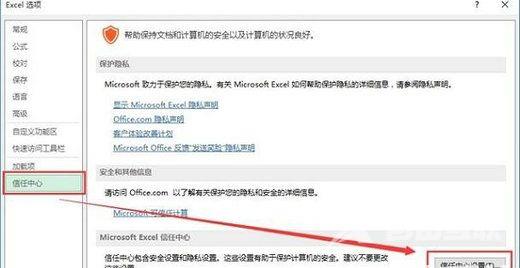
3、再点击左侧栏中的受信任位置-右侧添加新位置-路径填写打不开文件的位置,如果对电脑里的文件放心,可以直接添加磁盘根目录如D:\并勾选同时信任此位置的子文件夹,最后点击确定即可。